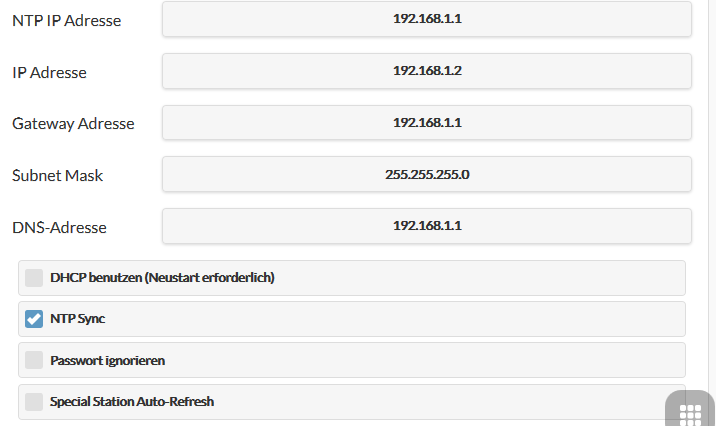GWG-40 konfigurasjon for OpenSprinkler
Å sette opp GWG-40 krever litt spesialkunnskap og erfaring i håndtering av mobil tilgang.
Med LTE-ruteren kan det OpenSprinkler Du kan enkelt få tilgang til Internett og oppdatere værdataene via en LTE- eller UMTS-tilkobling. Det virkelige problemet er den eksterne tilgangen, fordi de vanlige mobiltelefonleverandørene ikke tillater en direkte ekstern tilkobling til mobilenheten. Dette er blokkert av tekniske tiltak fra mobiloperatørens side.
Situasjonen er imidlertid annerledes med spesielle leverandører, f.eks. med "Things Mobile" er det en offentlig IP-adresse for tilgang via Internett for 2EUR/mnd. Datavolumet for å søke værdata fra OpenSprinkler er nesten ubetydelig, 1 MB per måned nås sjelden. Bare de "egne tilgangene" til enheten øker dataflyten litt.
Et annet problem er den forskjellige oppstartstiden til LTE-ruteren og OpenSprinkler. Samtidig som Opensprinkler starter veldig raskt, LTE-ruteren tar litt lengre tid - men det betyr det OpenSprinkler får ikke en IP via DHCP og bytter til WiFi-tilgangsmodus. Løsningen her er å deaktivere OpenSprinker DHCP og angi en fast IP.
Følgende konfigurasjonstrinn gjelder for et SIM-kort med datatariff og offentlig IP.
a) generelt innledende oppsett:
- Aktiver SIM-kortet med smarttelefonen. Hvis kortet har en PIN-kode, må du angi dette senere i konfigurasjonen.
- Sett inn SIM-kortet i ruteren
- Koble ruteren til en PC med en nettverkskabel
- Koble ruteren til strøm og vent til den grønne driftslampen slutter å blinke og forblir på.
- Start nettleseren din og skriv inn “http://192.168.1.1/” som adresse.
- "Geneko" -innloggingen skal vises med "Innlogging første gang" og be om brukernavn + passord. Skriv inn “admin” som brukernavn og passord.
- I neste trinn vil du bli spurt om ditt EGNE brukernavn og passord. Skriv inn dette og skriv det ned.
- Logg inn med de nye detaljene. Konfigurasjonsmenyen til Geneko vises.
b) Sett opp SIM-kort:
- Klikk på "Innstillinger / Mobilinnstillinger" og aktiver "SIM-aktivering" og "Data-aktivering"
- For PIN-koden, aktiver “Avanserte SIM-innstillinger”, “PIN aktivert” og skriv deretter inn PIN-koden der (bare hvis SIM-kortet har en PIN-kode)
- Du trenger bare å legge inn ytterligere tilgangsdata, for eksempel APN og autentisering, hvis dette kreves av leverandøren, f.eks. For Vodafone IoT, skriv inn “iot.vodafone.de” her. I tillegg er brukernavnet + passordet fra Vodafone IoT-portalen (autentisering CHAP).
- Aktiver “Tilkoblingsinnstillinger” og “Vedvarende tilkobling” for en permanent tilkobling
c) Port forwarding: Tilgang til OpenSprinkler sette opp
- Klikk på “Settings / Routing / Port Forwarding” og aktiver “Enable Network Address Translation (NAT)”
- Det skal allerede være en tom rad i tabellen. Skriv inn verdiene her som følger og klikk på "Legg til" og deretter "Lagre". Portviderekobling kobler ekstern port 81 til OpenSprinkler Port 80. Merk: Jeg anbefaler 81 og ikke 80, ellers vil ikke ruterens webgrensesnitt lenger være tilgjengelig eksternt.
d) Andre innstillinger:
For å sikre permanent og sikker drift, vil jeg aktivere alternativet for daglig omstart av ruteren:
- Klikk på “Vedlikehold / Systemkontroll” og skriv inn “Daglig” for “Planlagt omstart” og 1t 0min for “Tid” og bekreft med “Lagre”.
- Ruteren starter deretter på nytt hver dag kl.
Tiden på enheten skal alltid være riktig, så gjør følgende innstillinger:
- Klikk på “Vedlikehold / Dato / klokkeslettinnstillinger”
- Angi riktig tidssone under "Tidssone", for Tyskland er dette "Europa / Berlin"
- Aktiver “Fra mobilleverandør”
- Hvis klokkeslett og dato ikke oppdateres (merk: datatilkobling kreves!), Aktiver deretter “Fra tidsserver” og skriv inn en tidsserver under “Tidsserveradresse”, for Tyskland vil dette være “de.pool.ntp.org ”. Bekreft med “Lagre”.
e) OpenSprinkler sette opp:
- Koble til det OpenSprinkler i henhold til hurtigveiledningen med din PC.
- Klikk på “Innstillinger / Rediger alternativer / Avansert” og fjern merket for “dhcp”.
- Skriv nå inn verdiene som følger og klikk på lagre øverst til høyre. Start deretter OpenSprinkler ny.
MERK: NTP må være 0.0.0.0
Nå som alt er satt opp riktig, koble til OpenSprinkler med LTE-ruteren og start alle enhetene på nytt.
Når du er koblet til, bør du openSprinkler via IP-adressen med port 81, dvs. "http://123.456.123.456:81"
Hvis du endrer IP-adressen (f.eks. Fordi den er en offentlig, men ikke en fast IP), bør du aktivere DynDns i ruteren og registrere deg deretter. Mer informasjon om det på nettet.